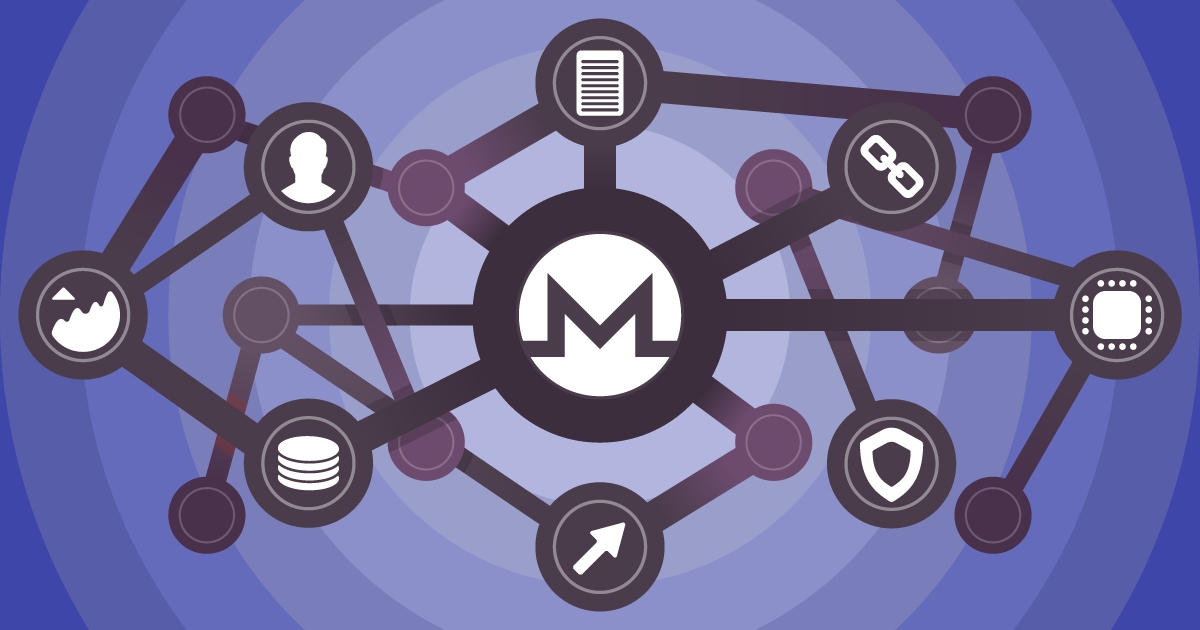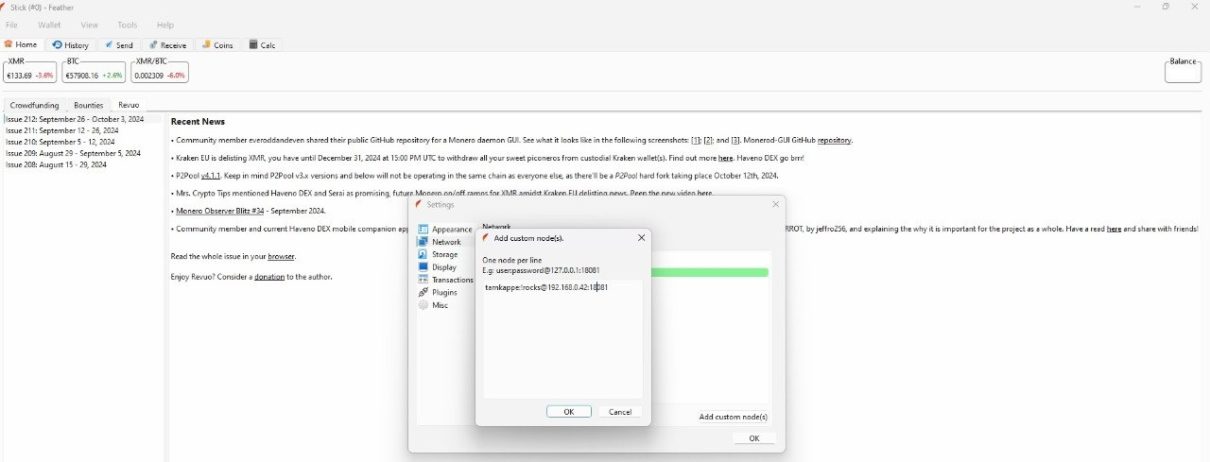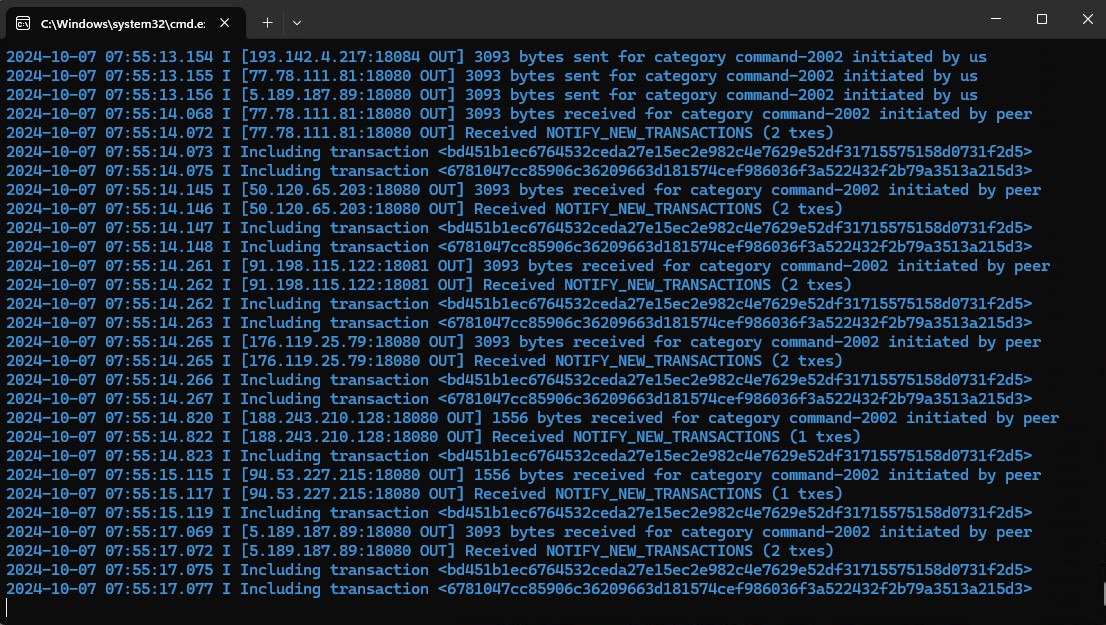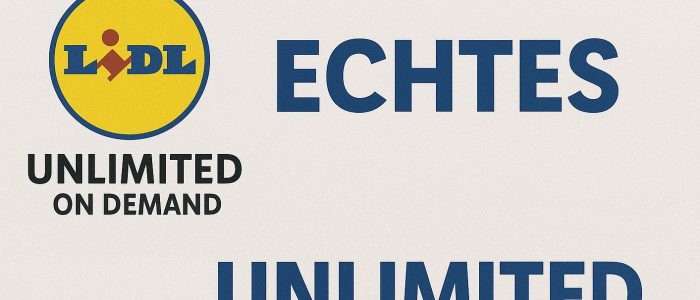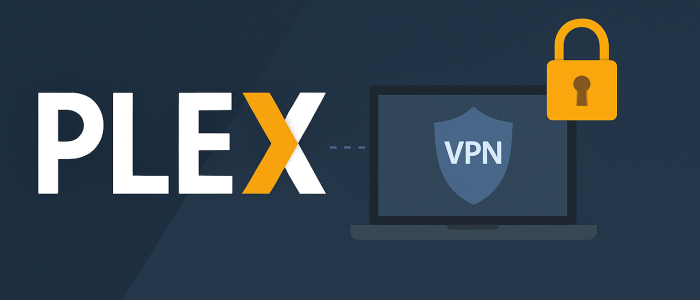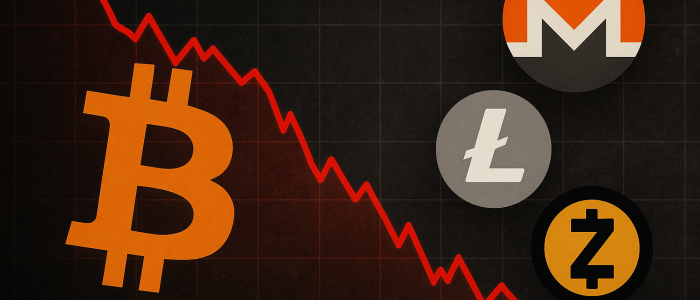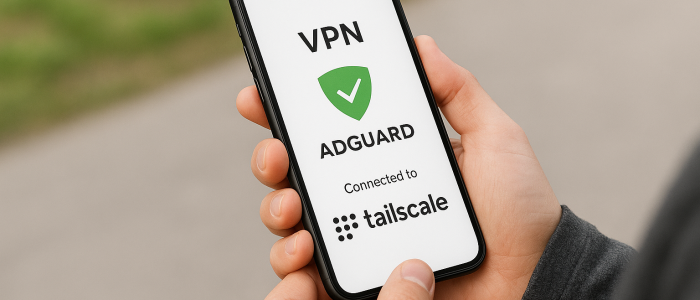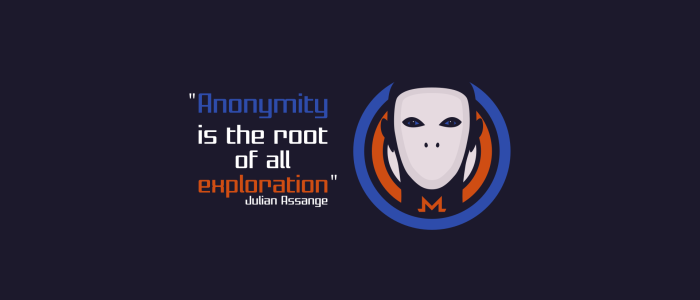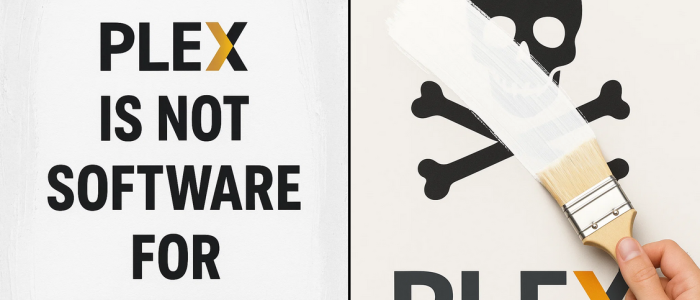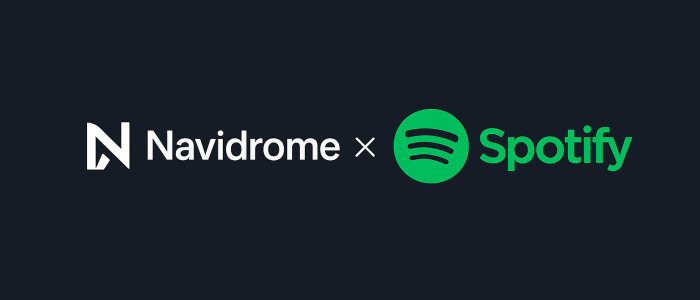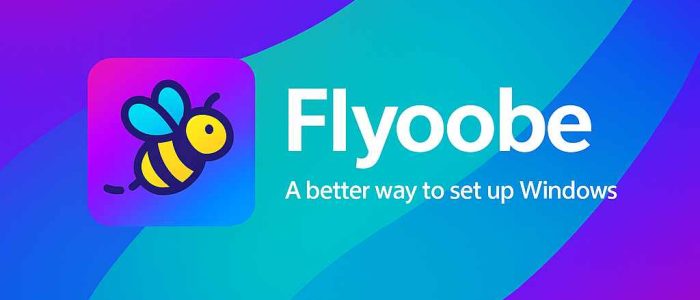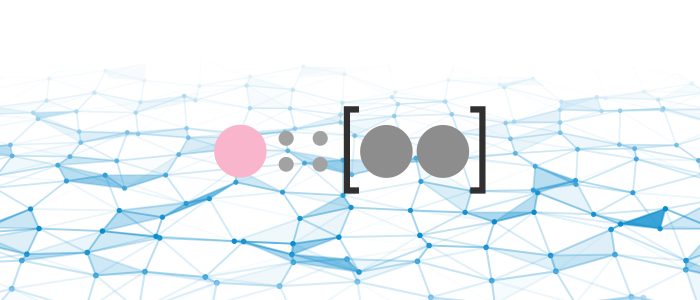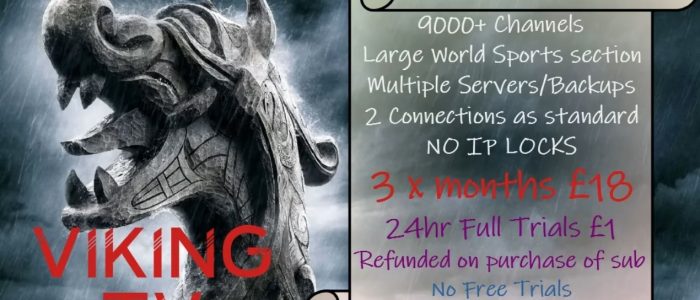Lust auf mehr Unabhängigkeit? In dieser Anleitung zeigen wir euch Schritt für Schritt, wie man eine Monero Node unter Windows einrichten kann.
Eine selbst installierte Monero Node hat den Vorteil, dass man sich zu einem großen Teil unabhängig von externen Krypto-Handelsbörsen macht. Zudem haben aufgrund der stark gestiegenen Vorgaben der Behörden diverse Anbieter die Tore für Coins mit dem Fokus auf Datenschutz geschlossen. Wir leiten euch Schritt für Schritt an, wie man die Software auf dem eigenen Windows-PC installiert.
Wie wir kürzlich berichtet haben, gelang es der Firma Chainalysis zumindest teilweise, Transaktionen innerhalb der Monero-Blockchain aufzudecken. Dafür betrieb man im XMR-Netzwerk eigene Nodes, um die Privatsphäre der Nutzer infrage zu stellen.
Eine eigene Monero Node kann Dir niemand verbieten!
Da es mittlerweile dubiose Firmen gibt, die mit Strafverfolgungsbehörden zusammenarbeiten und im Verdacht stehen, über kompromittierte Nodes IP-Adressen im Monero-Netzwerk aufzuspüren bzw. Transaktionen nachzuvollziehen, beschäftigen wir uns heute mit der Einrichtung einer eigenen Monero Node unter Windows. Für Leute, die Linux-Derivate verwenden, sollte diese Einrichtung eigentlich eine Selbstverständlichkeit sein.
Ich weiß, dass viele zu faul sein werden, um sich eine eigene Node einzurichten oder sich wirklich damit zu beschäftigen, deshalb gibt es jetzt diese Anleitung. Aber wenn man Monero nutzt oder in Zukunft nutzen möchte, um der aktuell zunehmenden Überwachung und Zensur zu entgehen, führt kein Weg an Monero vorbei. Trotz aller Verbote der EU gibt es im europäischen Ausland genügend Automaten, wie man auf https://coinatmradar.com sehen kann, wo man Monero am Automaten kaufen und verkaufen kann. In Deutschland ist es nach wie vor nicht möglich Cryptos am Automaten ohne Verifizierung zu bekommen, wenn man überhaupt welche kaufen kann. Auch kann man weiterhin problemlos XMR auf der P2P Kryptoplattform Bisq tauschen.
Natürlich gibt es auch die Möglichkeit sich mit Windows Remote per Tailscale auf die Node zu verbinden, auf Wunsch bzw. bei bestehender Nachfrage erstelle ich dazu gerne eine Anleitung.
Der Kurs von Monero ist, wie bei anderen Kryptos auch, den üblichen Schwankungen unterworfen. Ein Verbot von Monero, bzw. ein Verbot des öffentlichen Handels an Börsen ist aber schon lange eingepreist.
Unsere Schritt-für-Schritt-Anleitung
Ich empfehle die neueste Version „hier“ herunterzuladen und nach C:\ zu entpacken, um es später mit der selbst erstellten Bat einfacher zu haben. Um die Monero Node zu starten, muss man im entpackten Ordner eine Textdatei (.txt) erstellen. Und um später im lokalen Netzwerk auf eure Node zugreifen zu können, müsst ihr die IP-Adresse eures Gerätes im Netzwerk herausfinden. Dazu öffnet man die CMD und tippt
ipconfig
ein, um die IP der Netzwerkkarte anzuzeigen.
–rpc-bind-ip [IP ADDRESS] # Bindet den Daemon an eine IP-Adresse, in diesem Fall die interne des Gerätes. Erklärung: In der IT ist ein Daemon ein Programm, das kontinuierlich als Hintergrundprozess läuft, um regelmäßige Dienstanforderungen zu bearbeiten, die oft von externen Prozessen kommen.
–rpc-bind-port [PORT] # Bindet den Daemon an einen Port. Der Standard-Port ist 18081, da er nur intern verwendet wird, kann er so belassen werden. Einige öffentliche Knoten verwenden andere, aber es gibt keinen Grund, dies zu ändern.
–confirm-external-bind # Ein notwendiger Check, wenn man RPC-Bind Optionen benutzen will. Da viele nur Copy&Paste benutzen, wurde dies zur Sicherheit eingeführt, damit man nicht plötzlich einen Public Node laufen hat, obwohl man nur einen internen wollte. Erklärung: RPC-Bind ist ein Portmapper, der RPC-Programmnummern in universelle Adressen umwandelt.
–rpc-login [USERNAME]:[PASSWORD] # Schränkt die Benutzung des Knotens auf Benutzer ein, die den Benutzernamen und das Passwort kennen. Achte darauf, dass du ein sicheres Passwort verwendest und es nicht jeder in deiner Familie kennt.
Das Pruning reduziert den Speicherbedarf der Monero Node
–prune-blockchain wird verwendet, um die Monero-Blockchain, die auf dem System gespeichert ist, klein zu halten. Bei mir sind es derzeit 78 GB gepruned im Vergleich zu 240 GB nicht gepruned. Erklärung: Ein beschnittener (geprunter) Knoten speichert nicht die gesamte Blockchain einer Kryptowährung. Stattdessen speichert er nur die aktuellsten Blöcke und verwirft ältere Blöcke, um Speicherplatz zu sparen. Beim Pruning kann man weiterhin am Monero-Netzwerk teilnehmen, indem die Node aktuelle Transaktionen und Blöcke an andere Knoten weiterleitet. Das spart Speicherplatz auf der heimischen Festplatte.
–sync-pruned-blocks wird verwendet, um nur einen Teil der Blöcke zu prunen, um den Traffic und die CPU-Last gering zu halten…
Nun benenne die TXT in eine BAT um. Also ändere nur die Endung von TXT in BAT. Es ist umstritten, ob eine Pruned Node als Fullnode (Fullnode = vollständiger Knoten) zählt oder nicht. Aber es hilft bei der Verifikation von PoW und der Stabilität der Blockchain. Erklärung: PoW steht für Proof of Work. Es fördert die Dezentralisierung von Blockchain-Netzwerken. Netzwerkteilnehmer mit entsprechender Rechenleistung tragen zur Überprüfung von Transaktionen und zur Erstellung neuer Blöcke bei.
Mit dem neuen Update von Monero auf Version 0.18.3.4 sollte Pruning standardmäßig aktiviert sein, um die Blockchain zu verkleinern. Da wir aber auch prunierte Blöcke laden wollen, muss der Fehler weiterhin mit aktivem Pruning definiert werden.
So startet man die Monero Node:
C:\monero-gui-v0.18.3.4\monerod.exe –rpc-bind-ip 192.168.0.42 –restricted-rpc –confirm-external-bind –db-sync-mode fastest –rpc-login tarnkappen:!rocks –prune-blockchain –sync-pruned-blocks
Die Synchronisation dauert etwa 15 bis 20 Stunden. Man kann sie aber auch unterbrechen und den Rechner/Windows-Server herunterfahren. Ich empfehle, die Node im Hintergrund laufen zu lassen. Man kann sie auch als Windows-Dienst laufen lassen. Das ist aber fehleranfällig und funktioniert nicht immer wie gewünscht.
Ich habe daher die erstellte bat-Datei in den Autostart-Ordner kopiert, so dass die Node automatisch bei jedem Start ausgeführt wird, was problemlos funktioniert. So, das war es auch schon.
Wir wünschen euch viel Spaß mit Deiner eigenen Monero Node. Bei Fragen oder Anregungen könnt ihr euch gerne an mich, general17, in unserer öffentlichen Telegram-Gruppe wenden. Wer die Software frei von staatlicher Kontrolle auf dem eigenen PC laufen lässt, sollte unbedingt daran denken, die Partition mit der Monero-Software zu verschlüsseln. Im Idealfall alle Partitionen. Bei einer Hausdurchsuchung erhält man nur so die verschlüsselten Geräte nach zirka neun Monaten wieder unversehrt zurück.